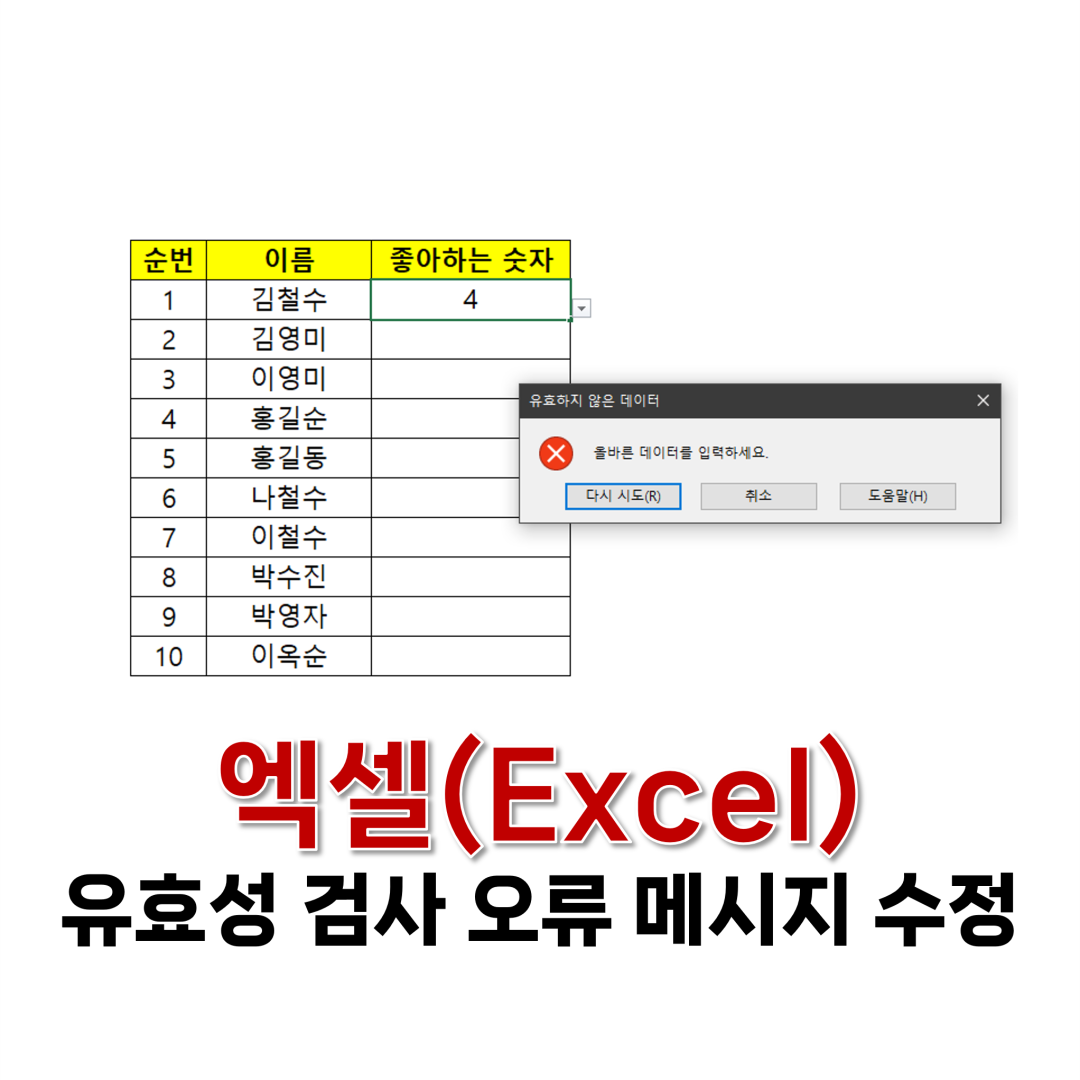
저번에는 엑셀에서 드롭다운(목록)을 만드는 방법에 대해 알아봤다. 그 방법이 궁금하다면 아래 링크를 통해 방법을 확인할 수 있다.
엑셀(Excel) 드롭다운(목록) 만들기(데이터 유효성 검사)
위와 같은 샘플 데이터가 있다고 가정하자. 사람마다 좋아하는 숫자를 입력해야 한다. 좋아하는 숫자는 1~10까지의 값으로 제한하려고 한다. 하지만 실수로 오타가 입력될 수 있는 것을 방지하기
ggangtalife.tistory.com
이번에는 데이터 유효성 검사에 실패하였을 때 나타나는 메시지를 수정하는 방법에 대해 알아보려고 한다. 별도의 설정을 하지 않았다면 데이터 유효성 검사에 실패하면 나타나는 메시지는 아래와 같다.

1. 데이터 유효성 검사 창 띄우기
먼저 데이터 유효성 검사가 적용되어 있다고 가정한다. 데이터 유효성 검사가 적용되어 있는 셀을 선택한 후에 상단 메뉴를 통해 데이터 유효성 검사 창을 띄운다.

데이터 유효성 창이 띄워졌다면 상단 메뉴에서 '오류 메시지'를 클릭한다.

이제 유효하지 않은 데이터를 입력했을 때 나타나는 메시지를 수정할 수 있다. 제목은 메시지 창의 제목이고, 오류 메시지는 오류 메시지 창의 내용에 해당한다. 메시지 표출 형태는 아래와 같으니 참고하도록 한다.
2. 오류 메시지 입력

본인이 원하는 내용을 입력하고 하단 우측의 '확인' 버튼을 누른다.


확인을 누르고 나면 적용이 된다. 유효하지 않은 데이터를 입력하면 본인이 설정한 대로 오류 메시지가 나타나는 것을 확인할 수 있다.

'IT > 마이크로소프트(Microsoft)' 카테고리의 다른 글
| 엑셀(Excel) 화면 분할하는 방법(여러 개 시트 한꺼번에 보기) (0) | 2024.04.26 |
|---|---|
| 코파일럿(Copilot) 무료 AI 이미지 만들기 (0) | 2024.04.23 |
| 엑셀(Excel) 드롭다운(목록) 만들기(데이터 유효성 검사) (0) | 2024.04.20 |
| 파워포인트(PPT) 슬라이드 세로로 변경하기 (0) | 2024.04.18 |
| 엑셀(Excel) 행 높이, 열 너비 그대로 복사하기 (0) | 2024.04.16 |



